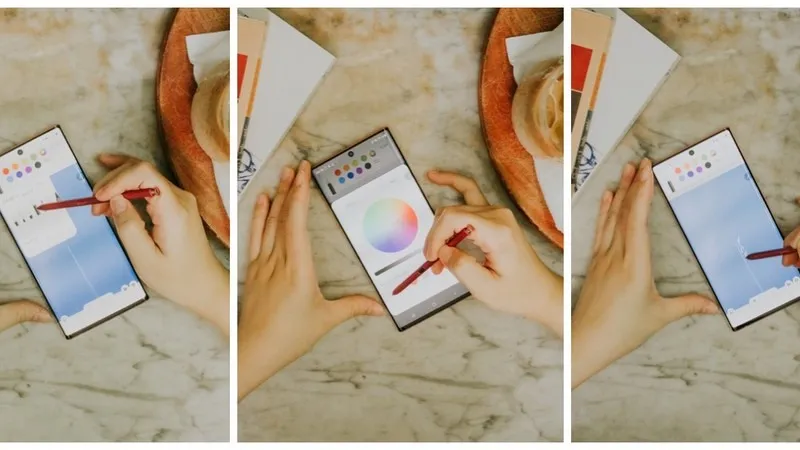Không cần đến hoa tay hay sự giúp sức của những ứng dụng typography chuyên nghiệp, bạn hoàn toàn có thể tạo ra các tác phẩm mang đậm dấu ấn cá nhân trên Galaxy Note10. Hand lettering, “lãnh địa” tưởng chừng chỉ dành cho giới chuyên nghiệp, nay sẽ trở nên rộng mở hơn với tất cả chúng ta nhờ vào sự vi diệu của bút thần S Pen!
Nếu bạn là fan của những bức ảnh “biết nói” mang thông điệp viết tay đầy chất tự sự trên Pinterest và Instagram, xin chúc mừng: bạn đã đến đúng nơi cần đến. Nhân tiện, bạn đang sở hữu một chiếc Galaxy Note10 giống như người viết? Tuyệt vời, nào mình cùng bắt đầu học hoạ chữ trên hình đi thôi!
Bạn đang đọc: Cách vẽ chữ (hand lettering) trên ảnh với Galaxy Note10
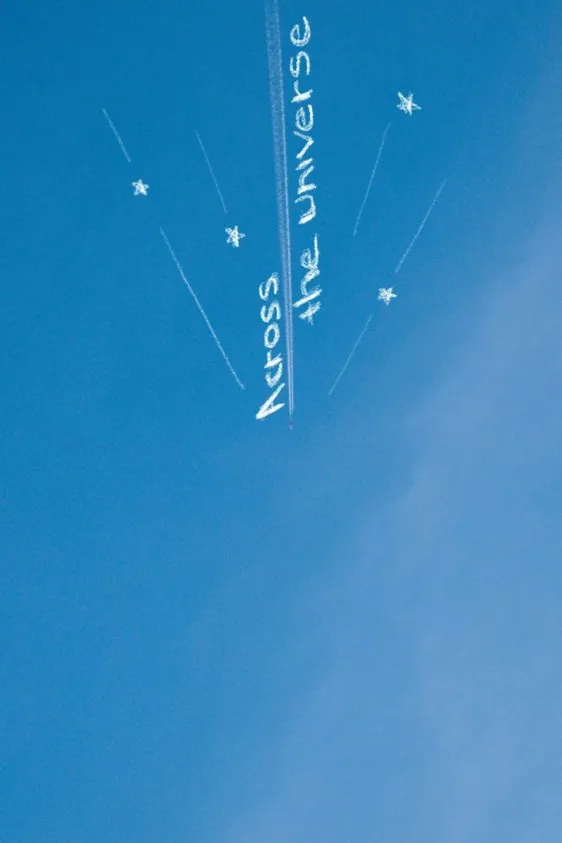
Across The Universe: Bạn đã sẵn sàng nâng trình “sống ảo” lên tới… những vì sao?
Bước 1: Camera sẵn sàng – Lựa chọn tấm nền tối giản
Với những bạn chưa tự tin vào khả năng canh góc và sắp xếp bố cục của mình, hãy bắt đầu với phông nền thật đơn giản với 01 chủ thể xác định (trong hình là vệt khói trắng máy bay) và không quá nhiều màu sắc đan xen (trong hình chỉ có tone xanh – trắng).
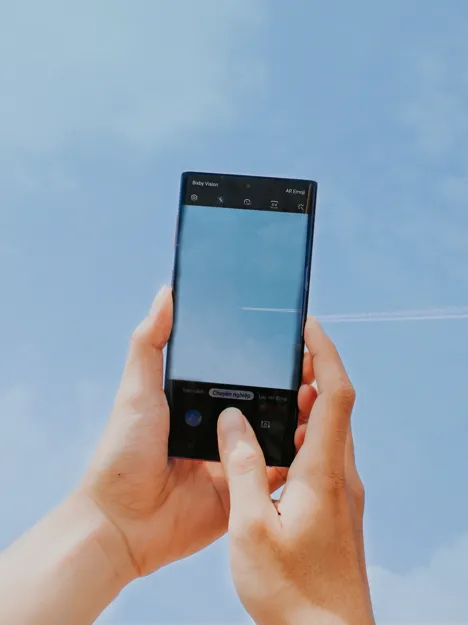
Bắt khoảnh khắc máy bay rạch ngang trời với chế độ Chuyên nghiệp của Galaxy Note10
Bỏ qua việc ô nhiễm không khí đang gây xôn xao cộng đồng mấy hôm nay thì bầu trời tháng 10 vẫn là tấm canvas sống ảo nên thơ hết ý. Vì ánh sáng tự nhiên ngoài trời không ổn định nên chế độ chụp Chuyên nghiệp (Pro mode) với khả năng lấy nét tự động và tuỳ biến theo môi trường sẽ giúp bạn có được những khung hình hài hoà, chi tiết sắc sảo hơn.
Bước 2: S Pen & PENUP, bộ đôi sáng tạo nghệ thuật thần thánh
Để có thể vẽ hay viết bằng S Pen trên tấm ảnh vừa chụp, chúng ta sẽ cần đến PENUP – ứng dụng tô màu và vẽ tranh được phát triển bởi nhà Samsung: Mở ứng dụng PENUP lên > Nhấp vào biểu tượng dấu (+) ở góc phải > Chọn Vẽ trên ảnh > Chọn Chọn từ Bộ sưu tập > Chọn tấm ảnh mà bạn muốn.
Bước 3: Chọn đầu bút dựa trên sở thích và cảm xúc
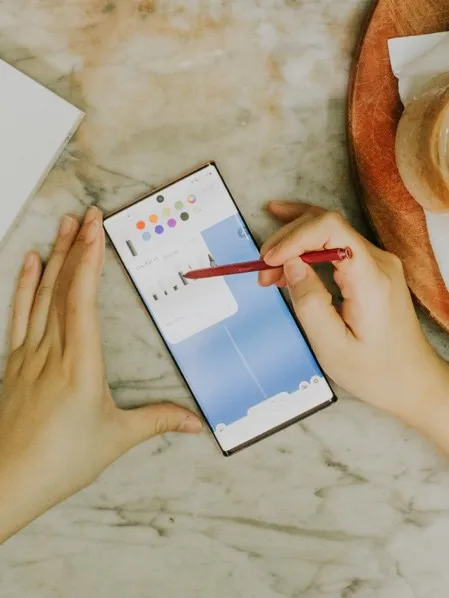
Tiếp theo, hãy lựa chọn loại bút dựa trên thông điệp mà bạn muốn truyền tải trong bức hình. Đầu chì gỗ thường mang tới cảm giác thân thiện mộc mạc, nét cọ loang sương sương kết hợp cùng cọ thư pháp lại tạo nên vẻ lãng mạn và phá cách… Bạn có thể sẽ mất một lúc để quen với việc làm chủ các nét bút, thế nhưng, quá trình ấy khá là thú vị bởi trải nghiệm S Pen trên PENUP rất mượt mà, đầu bút nhỏ giúp đi nét và đổ màu chuẩn xác. Hơn nữa, ta có thể thoải mái Undo hay tẩy xoá khi lỡ tay trật nhịp – đỡ phiền phức hơn vẽ trên giấy là bao nhiêu!
Bước 4: Chọn màu – Đừng chỉ dựa vào những bộ màu có sẵn
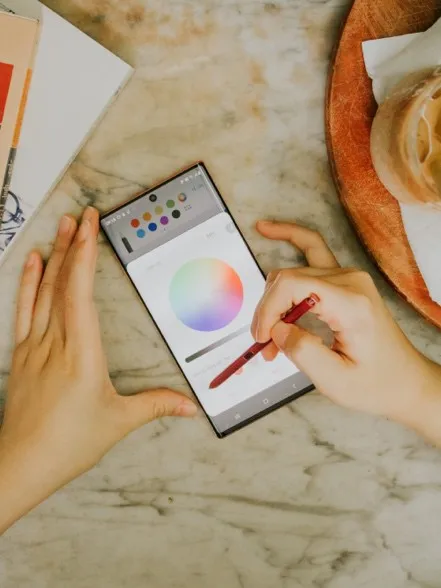
Bên cạnh hay sắc màu cơ bản khó-mà-sai cho được là Trắng và Đen, nguyên tắc khi chọn màu cho chữ viết đó là hãy nương theo màu sắc chủ đạo của tấm hình nền. Vì bức ảnh người viết chọn là bầu trời xanh nên chữ viết sẽ mang tone trắng như những đám mây, vừa đủ để nổi bật mà vẫn giữ cảm giác hoà hợp, thư thái.
Bước 5: Nhắm chủ thể chính mà hạ bút
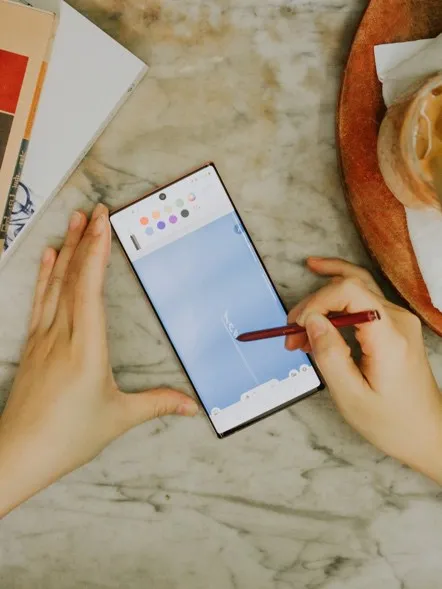
Tìm hiểu thêm: Cách khắc phục lỗi điện thoại khởi động lại liên tục
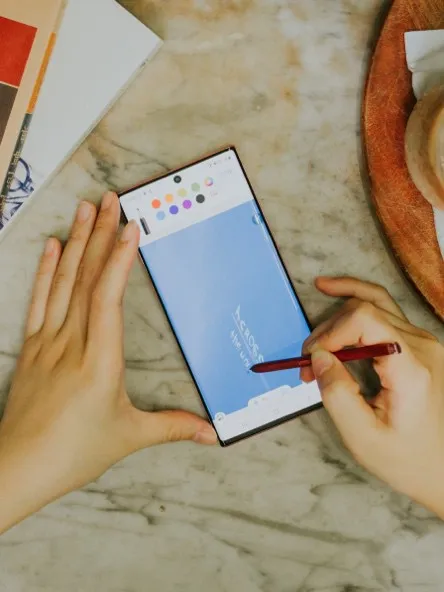
Đừng bao giờ tham chi tiết mà quên mất “nhân vật chính” trong bức hình của bạn ở đâu. Với hình ảnh trung tâm là đường máy bay xé ngang trời, tác giả chọn nét chì gỗ rồi viết dọc theo đó để nhấn mạnh vào chuyển động trong tấm hình. Một thủ thuật đơn giản nhưng cực kỳ hiệu quả để “thổi hồn” nghệ thuật vào trong tác phẩm hand lettering dù là bình dị nhất.
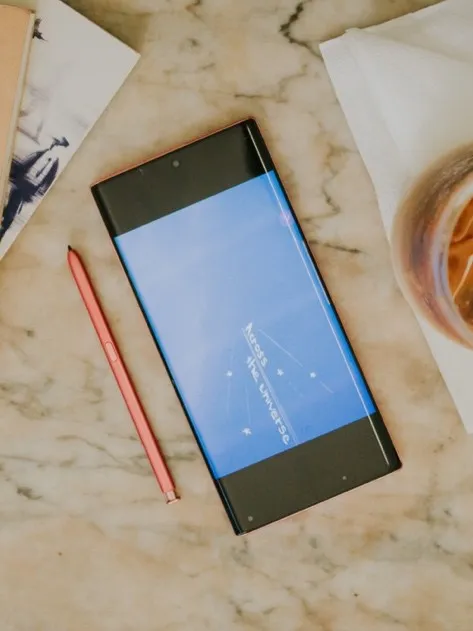
Và đây chính là thành quả cuối cùng – đã đủ để đăng một bài “so deep” chưa?
Cùng ngắm nghía một số tác phẩm hoạ chữ trên bầu trời khác được thực hiện với Galaxy Note10:
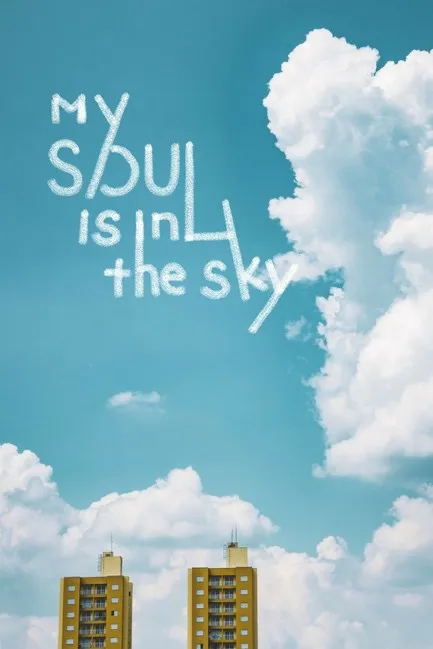
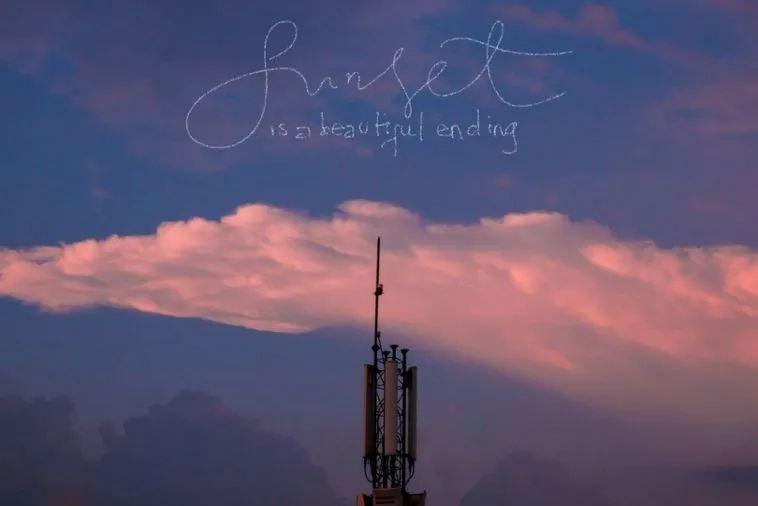
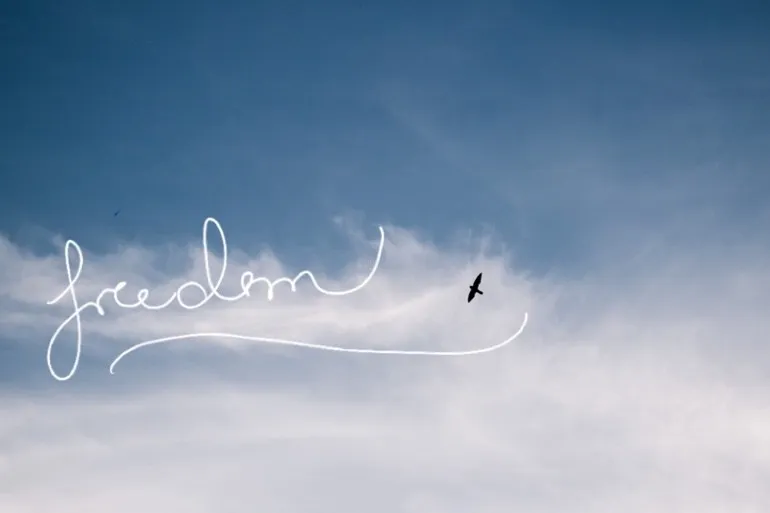
Hướng dẫn ngắn gọn trên đây có thể không biến bạn thành một nghệ sĩ hand lettering chuyên nghiệp nhưng chắc chắn sẽ “bỏ túi” kha khá tự tin để bạn tham gia Cuộc thi Sáng tạo “The Note Of Signature” do RGB và Samsung Galaxy đồng tổ chức. Vừa thoả mãn đam mê “làm bạn với hình làm tình với chữ” vừa có cơ hội ẵm giải thưởng hấp dẫn với tổng giá trị lên tới hơn 100 triệu, bạn còn chần chờ chi? Tìm hiểu thêm & tham gia tại: https://www.facebook.com/rgb.vn/posts/2426561737380580
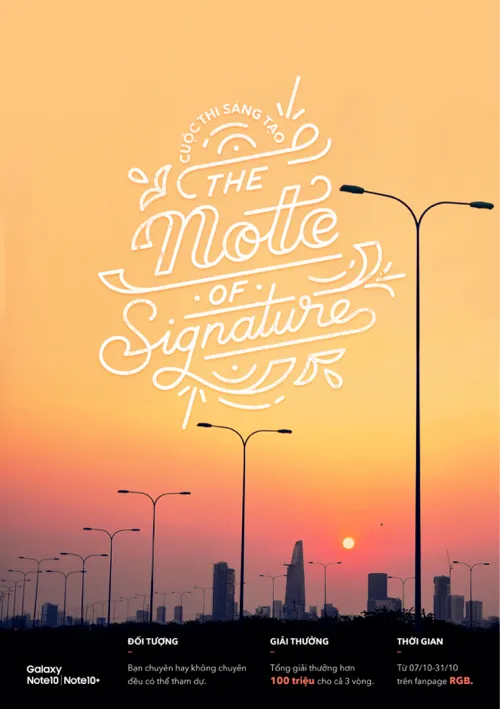
>>>>>Xem thêm: Gợi ý các cách tra cứu khoản vay Lotte Finance đơn giản, nhanh chóng, tại nhà